青岛版小学五下全册信息技术教案新版Word文档格式.docx
《青岛版小学五下全册信息技术教案新版Word文档格式.docx》由会员分享,可在线阅读,更多相关《青岛版小学五下全册信息技术教案新版Word文档格式.docx(13页珍藏版)》请在冰豆网上搜索。
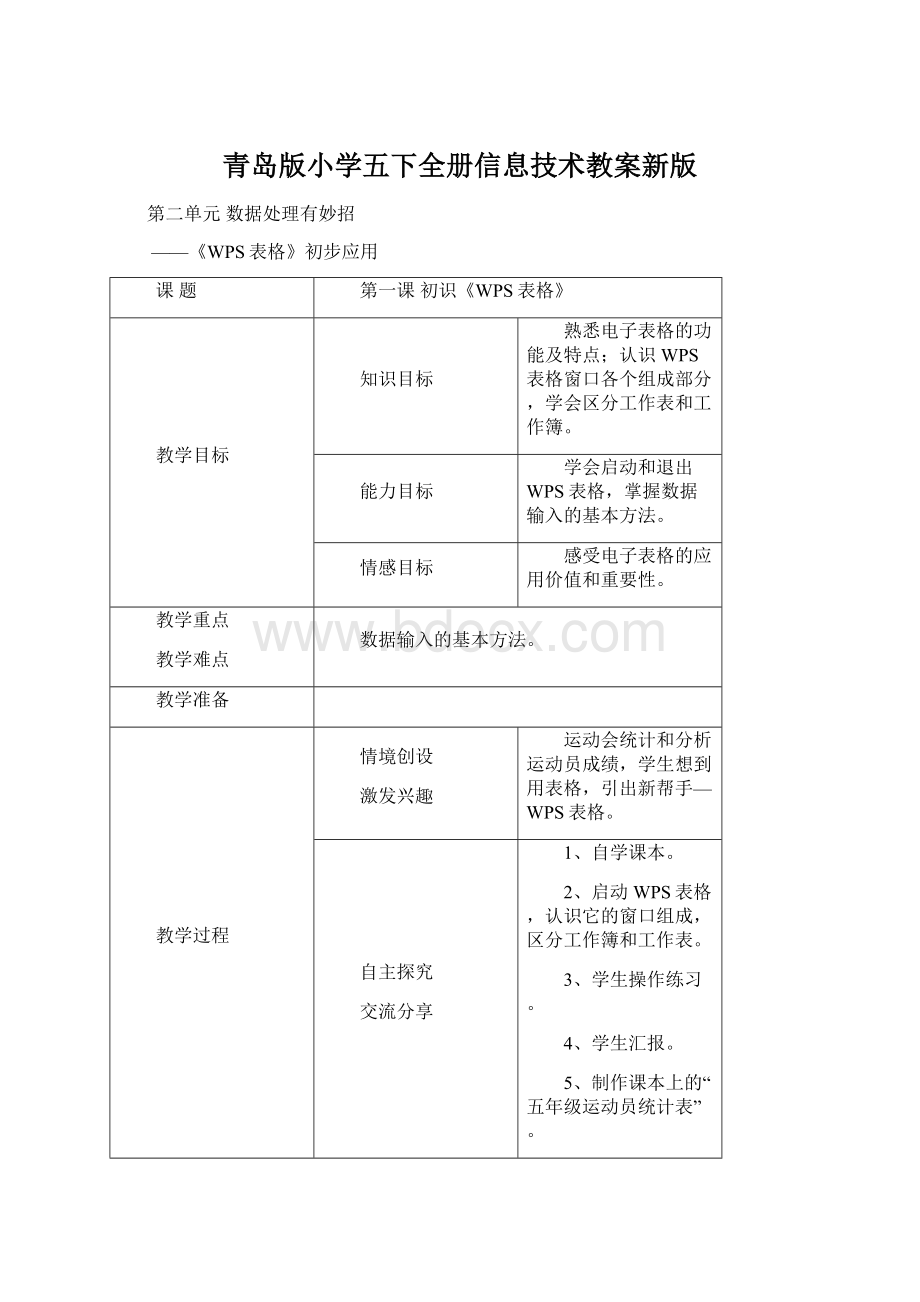
2、启动WPS表格,认识它的窗口组成,区分工作簿和工作表。
3、学生操作练习。
4、学生汇报。
5、制作课本上的“五年级运动员统计表”。
6、学生输入数据。
7、学生汇报。
合作学习
释疑解难
1、学生提出问题。
2、教师补充问题:
(1)启动WPS表格的方法有哪些?
(2)工作簿和工作表的关系?
(3)单元格地址是怎么表示的?
(4)如何快速输入数据?
3、小组合作研究问题。
4、小组汇报。
实践创作
展示评价
1、课本实践与创新。
2、小组推选优秀作品。
3、优秀作品展示。
4、师生共同评价作品
梳理总结
拓展延伸
1、本节课有哪些收获?
2、想一想还有哪些地方常常用到表格,去试一试吧!
第二课数据输入有妙招
了解工作表的编辑方法。
掌握单元格、行、和列的插入、删除等基本操作;
学会建立、输入和修改工作表。
培养学生合作精神,提高利用电子表格解决实际问题的能力。
1、单元格、行和列的插入、删除等基本操作。
建立、输入和修改工作表。
百米成绩统计表、自制课件、调整后的百米成绩统计表。
1、出示图片,学生观察思考:
青青草原上正在做什么?
2、羊羊运动会正在进行百米比赛,想请你做他们的统计员,你愿意么?
3、老师相信你能做一个合格的统计员,下面就看你们的表现了。
下面请大家跟老师一起学习WPS表格新手上路。
1、打开工作簿“百米成绩统计表”
2、分组探究任务:
第一小组:
(1)如何选择一行或一列单元个?
(2)如何选择相邻的单元格?
(3)如何选择不相邻的单元格?
第二小组:
(1)统计表中有一个错误,沸羊羊和美羊羊的名字颠倒了,你有什么办法把它纠正过来。
(2)灰太狼犯规被取消比赛资格,请你把灰太狼一行删除。
第三小组:
打开工作簿“调整后的百米成绩统计表”把工作表名次一列填写完整。
3、各小组汇报探究所获。
4、自学教材,探究对工作表可以做哪些编辑工作。
5、演示汇报。
1、学生提问题。
2、发现工作表中少了一行或一列列,如何处理?
1、打开“五年级成绩统计表”,对照课本把姓名有错别字的改正过来,修改工作表名称“sheet1”为“五年级运动员统计表”并保存。
2、学生创作。
3、小组推选优秀作品。
4、优秀作品展示。
5、师生共同评价作品。
2、你已经拥有了这么多知识,相信能给你的生活带来方便。
第三课数据计算有捷径
理解WPS表格公式的基本概念。
掌握在WPS表格中用公式进行四则运算的基本方法。
培养学生把数学知识迁移到信息技术上的能力,养成利用新知识解决生活问题的习惯。
运动会购物单.xls。
在校运动会上,作为班级后勤保障小组的组长,你负责为运动员购买奖品、饮料和食品,购物单见“运动会购物单.xls”,这张表如何在WPS表格中完成呢?
一、在WPS表格中用公式计算。
1、自学教材,计算“运动会购物单.xls”工作表中的全部花费情况。
2、完成工作表中D8单元格中总额的计算。
3、学生演示汇报。
二、复制公式
1、输入G3中的公式,然后用复制的方法来输入其余的公式。
2、学生演示汇报。
1、四则运算的运算符号在计算机中是哪些?
2、计算机中运算规则是什么?
3、如何判断单元格是否被复制成功了?
1、打开工作簿“今日我当家.xls”,用自定义公式统计每月小计及结余。
2、每组代表汇报计算结果。
3、出示正确结果,学生自我评价。
2、你可以试着把你自己每周的花费制作成一个工作表,然后等到学期结束的时候看看自己的消费情况了。
第四课巧用函数效率高
了解常用函数的含义。
掌握常用函数的使用方法;
掌握利用数学函数进行数据统计的能力。
培养同学们对数学和知识合理利用的习惯和自主探索的精神。
小学资源网:
教学重难点
五年级运动会成绩统计表.WPS表格和今日我当家.WPS表格
出示今日我当家.WPS表格,回顾计算6月的月计消费公式,
C4+C5+C6+C7+C8+C9+C10+C11+C12+C13+C14+C15
+C16+C17+C18。
公式太长了,有没有更好的办法呢?
学生自学教材,分组完成任务:
一组:
利用求和函数统计运动会各班的比赛成绩。
二组:
利用平均值函数统计五年级的平均比赛成绩。
三组:
利用最大值函数统计运动会各项比赛的最高分。
1、如何利用自动填充功能输入函数?
2、有没有别的函数应用方法?
3、你还能试一试使用别的函数吗?
1、开工作簿“今日我当家.xls”,利用函数求出G列四个月每类消费及结余合计值,并将其保存。
2、代表汇报计算结果。
1.本节课有哪些收获?
2.你可以试着在你自己的工作表中使用函数计算各类值。
第5课数据排序见伯仲
教学目标:
学会对数据进行排序;
并利用WPS表格对数据进行分析
教学重点:
数据填充的基本操作,,数据的排序,关键字的概念
教学难点:
排序的顺序
教学过程:
一、复习导入
前面我们学习了WPS表格中公式和函数的使用,在实际工作中,我们经常需要的数据进行排序和筛选,以便对数据更好地进行分析。
二、讲授新课
1.相同数据的填充
方法1)将要填充的数据输入到第一个单元格中,选定要填充的区域(包括已经输入了数据的单元格),从“编辑”中的“填充”菜单项中选择适当的填充方式。
向下填充、向右填充、向上填充、向左填充
方法2)将要填充的数据输入到第一个单元格中,将鼠标移动到该单元格右下角,当鼠标光标变为实心加号“+”时,拖动鼠标(演示操作)
2.有规律数据的填充
方法:
将要填充的第一、第二个数据输入到单元格中;
选定这两个单元格;
将鼠标移到第二格单元格的右下角,当鼠标光标变为实心加号“+”时,拖动鼠标。
3.函数和公式的填充
在电子表格中使用和函数和公式以后,常常要对所有的行或列进行相同的公式或函数的计算,这时也可以使用填充的方法来一次完成。
操作方法与相同数据填充的操作方法相同。
演示操作:
经公式或函数计算的值的填充。
4.自定义系列的填充(可选)
在使用电子表格时,有些数据是经常会同时用到的,例如:
我班全体同学的姓名。
能不能也采用数据填充的方法将全体同学的姓名输入到计算机中,如果能完成这样的操作,那对我们来说,实在是太方便了。
事实上,完成这样的操作是可以的,这就是自定义填充。
操作方法:
1)“工具”→“选项”→打开选项对话框→选定“自定义系列”选项卡
2)在左边的“自定义系列”文本框中选择“新系列”,然后在右边的文本框中填写自定义的序列(如班级编号),注意,每输入一个数据,以回车(Enter)表示结束;
3)单击“添加”按纽,将新序列添加到自定义序列中。
4)单击“确定”关闭“选项”对话框。
(演示操作:
自定义系列的运用)
1.数据的排序
1)关键字概念
排序依据称为“关键字”(举例说明关键字的概念,依据“语文”来重新排列“成绩表”中的数据,则“语文”为关键字)
2)对数据进行简单排序
方法:
确定关键字(如“语文”);
单击工具栏中的排序按钮(“升序”、“降序”)
3)使用关键字进行排序
“主要关键字”“次要关键字”“第三关键字”(举例说明三种关键字在使用中的作用及区别)
确定关键字→单击“数据”菜单→排序→确定
四、练习
1.计算每人、每门课的总分和平均分
2.根据总分给每位同学填充名次
五、小结
总结WPS表格中排序的方法
第6课
美化打印工作表
教学内容:
设置工作表的格式
教学目的:
使用WPS表格的格式设置将一个表格设置得更漂亮。
教学重点与难点:
数据表的美化、样式的使用和设置
教学准备:
准备名为exer0501.xls文件作讲课用,exer0201.xls做练习用。
一、单元格的格式设置
目的:
一般说来格式设置的目的就是使表格更规范,看起来更有条理,更清楚。
打开exer0501.xls文件,以一个例子来说明,单元格的格式设置过程。
1、表头文字设置,应该居中,字大一些,黑体。
步骤:
(1)选择要居中放置的单元格。
(2)单击“合并并居中”
(3)单击“字体”下拉列表框的下拉箭头
(4)选“黑体”
(5)设定“字号”
2、标题设定:
(1)选中表中的行标题所在的单元格。
(2)单击工具栏上的“居中”按钮。
3、最左边一列格式的设定
(1)选中“入门篇”所含的单元格
(2)单击右键,选择“设置单元格格式”命令
(3)单击“对齐”选项卡
(4)设置文字的“对齐”方式,首先单击“方向”一栏中的垂直方向项,使单元格的文字垂直排列。
(5)把“文本对齐”栏中水平对齐和垂直对齐都选择为“居中”
(6)选中“文本控制”中的“合并单元格。
4、把“进度”的数值设为百分数的形式
(1)选中这一列
(2)单击工具栏上的“百分比样式”按钮。
5、货币数字的小数点由1位变成两位小数
(1)选中单元格
(2)打开“格式”菜单,选“单元格格式”
(3)单击“数字”选项卡
(4)选择“分类”列表中的“自定义”
(5)在右连的列表中选“0。
00“
6、设置为货币样式
单击工具栏上的“货币样式”按钮。
二、数据表的美化
1、设置边框
(1)选中所有单元格
(2)单击工具栏上的“边框”按钮的下拉箭头。
(3)单击“所有框线”按钮。
2、设底色和文字颜色
(2)单击“填充颜色”按钮的下拉箭头
(3)单击“字体颜色”按钮的下拉箭头。
3、给工作表设置背景
(1)打开“格式”菜单
(2)单击“工作表”项
(3)单击“背景”
(4)选择图片文件,单击“插入”按钮。
删除背景:
格式菜单——工作表——删除背景
说明:
背景不能被打印出来,只有在编辑时才能看见。
三、样式的使用和设置
把经常使用的单元格格式保存为一个样式以方便调用。
1、设